 Прошло много времени на обсуждение Quora, которое привлекло мое внимание. Тема о причине, почему Dropbox более популярен, чем другие бесплатные программы с аналогичным функционалом. Различные ответы сводились к этому: простота. Вы помещаете свои файлы в папку Dropbox, и на этом все. Система позаботится обо всем остальном, включая синхронизацию всего с облаком и папками Dropbox на других компьютерах, связанных с этой учетной записью.
Прошло много времени на обсуждение Quora, которое привлекло мое внимание. Тема о причине, почему Dropbox более популярен, чем другие бесплатные программы с аналогичным функционалом. Различные ответы сводились к этому: простота. Вы помещаете свои файлы в папку Dropbox, и на этом все. Система позаботится обо всем остальном, включая синхронизацию всего с облаком и папками Dropbox на других компьютерах, связанных с этой учетной записью.
Но эта простота также означает, что вы должны перетащить все, что вы хотите синхронизировать в папку Dropbox. Несмотря на то, что такого рода механизмы подходят большинству пользователей, некоторые пользователи не хотят переставлять свои файлы и папки только для синхронизации. К счастью, есть еще одна возможность синхронизировать папки вне Dropbox, не портя структуру ваших папок: используя символические ссылки.
Симлинк
Для тех из вас, кто не знаком с термином «символическая ссылка» или просто «символическая ссылка», вот цитата из Википедии:
… В вычислениях символическая ссылка (также символическая или программная ссылка) — это специальный тип файла, который содержит ссылку на другой файл или каталог в форме абсолютного или относительного пути и который влияет на разрешение пути….
… Символьные ссылки работают прозрачно для большинства операций: программы, которые читают или записывают файлы, названные символической ссылкой, будут вести себя так, как будто работают непосредственно с целевым файлом. Однако программы, которым необходимо специально обрабатывать символические ссылки (например, утилиты резервного копирования), могут идентифицировать и манипулировать ими напрямую…
Использовать символические ссылки для синхронизации папок вне Dropbox очень просто. Создайте символическую ссылку на папку и поместите символическую ссылку в папку Dropbox. Любое изменение, которое происходит с символической ссылкой, будет отражено в исходной папке и наоборот. Symlink позволяет синхронизировать любую папку, которую вы хотите Dropbox, при этом нужно что-то перемещать,
Вопрос в том, как создать символическую ссылку?
Метод Windows
Самый простой способ создать символическую ссылку под Windows — это использовать приложение под названием «Синхронизация папки Dropbox». Однако есть одно предостережение: приложение будет работать только в том случае, если диск отформатирован в NTFS, поскольку другие форматы дисков Windows не поддерживают символические ссылки.
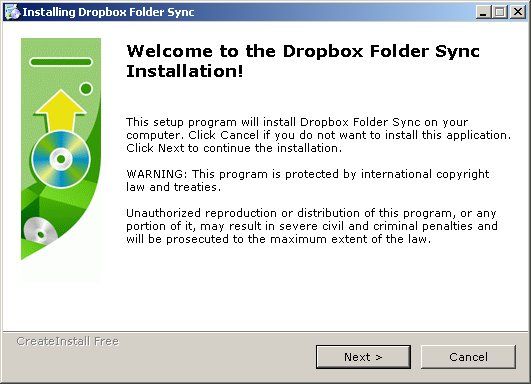
- После завершения установки приложение попросит вас указать местоположение папки Dropbox.
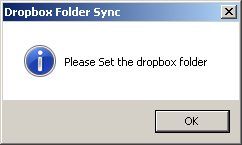
- Вы можете сделать это, нажав кнопку «Изменить настройки» в главном интерфейсе.
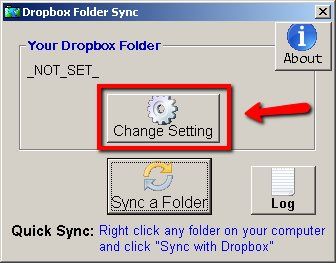
- Затем перейдите к местоположению папки Dropbox.
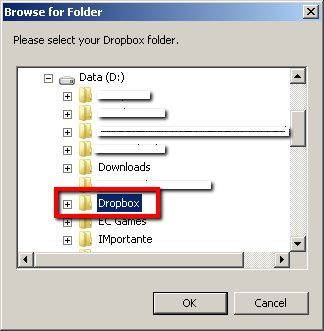
- Тогда для включения любой папки в папку Dropbox достаточно щелкнуть правой кнопкой мыши папку и выбрать «Синхронизировать с Dropbox». Затем можно использовать команду «UnSync with Dropbox», чтобы исключить ее.
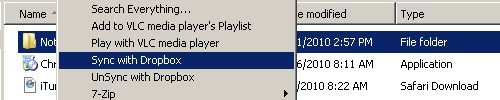
Метод Mac
Есть несколько опций, которые вы можете использовать для создания символических ссылок на Mac, в том числе делать это вручную с помощью терминала и командной строки. Но самый простой способ — использовать простое приложение под названием MacDropAny.
- Каждый раз, когда вы запускаете приложение, оно попросит вас выбрать папку, которую вы хотите синхронизировать через Dropbox. Перейдите к местоположению папки и / или создайте новую.
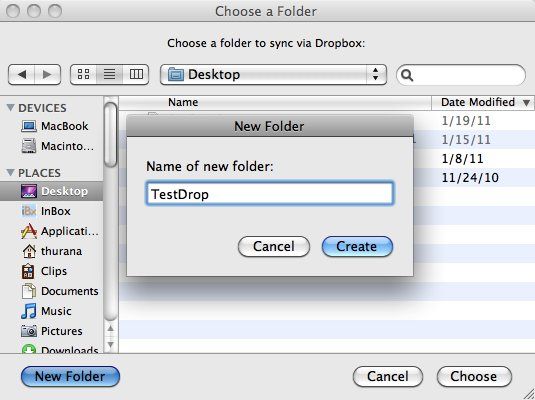
- Теперь выберите, где в папке Dropbox вы хотите поместить символическую ссылку. Если вы из организации, вы можете создать новую папку с именем «Внешние папки» или нечто подобное и поместить туда все символические ссылки.
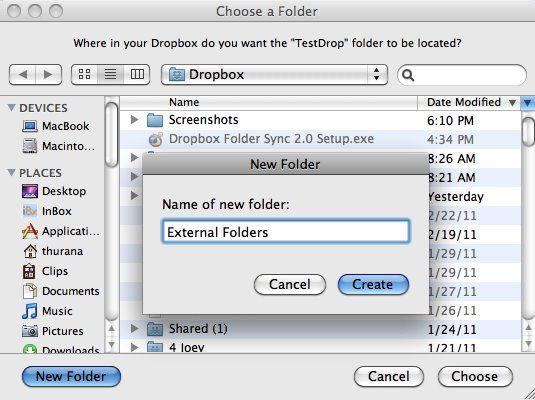
- Последний шаг — дать название ссылке. Чтобы избежать путаницы, лучше назвать ее чем-то похожим на оригинальную папку.
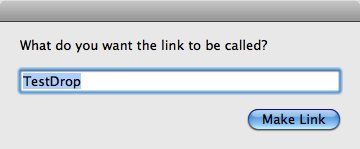
Лучшее из обоих миров
Существуют и другие приложения, которые позволяют синхронизировать любую папку на вашем компьютере с облаком. Но эти приложения требуют сложных настроек. Используя символические ссылки для синхронизации папок вне Dropbox, вы получаете лучшее из обоих миров: простота Dropbox и мощь более продвинутых приложений.
Синхронизируете ли вы папки вне Dropbox? Вы пробовали одно из приложений, которые мы обсуждали сегодня? Или у вас есть другое решение для достижения той же цели? Поделитесь своими мыслями и мнениями, используя комментарии ниже.





